Separando o projeto elétrico, de cabeamento e telefônico: Projeto segmentado e projeto unificado (disciplina Fiação)
Muitas vezes realizamos o projeto elétrico, de cabeamento estruturado e/ou telefônico de uma mesma edificação.
Se todos os projetos serão realizados no mesmo croqui ou em croquis separados dependerá da forma de criação da edificação, mas, independente da forma de lançamento, o usuário pode desejar imprimir/visualizar os projetos individualmente.
Observação: Para verificar as formas de criação da edificação recomendamos a leitura do artigo Lançando o projeto elétrico, de cabeamento e telefônico com a disciplina Fiação: projeto segmentado ou unificado
1) Projeto Segmentado:
Se foi criado um projeto segmentado, para visualizar cada projeto individualmente, é necessário configurar as referências externas, de forma a visualizar apenas a arquitetura e não os demais projetos.
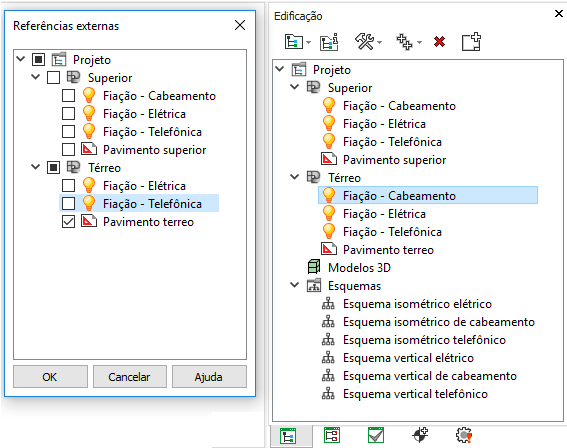
Se foi criado um projeto unificado, apenas com o croqui Fiação, somente será possível visualizar cada projeto individualmente ou separar estes elementos (Elétrico, Telefônico e Cabeamento) para a geração das pranchas/ exportação de DWG.
Para isso:
- Acesse o menu Arquivo – Configurações;
- No diálogo Configurações selecione a aba Fiação;
- Selecione Preferências – Exibição;
- Em Plantas adicionais altere as opções desejadas para Sim;
- Clique em OK.
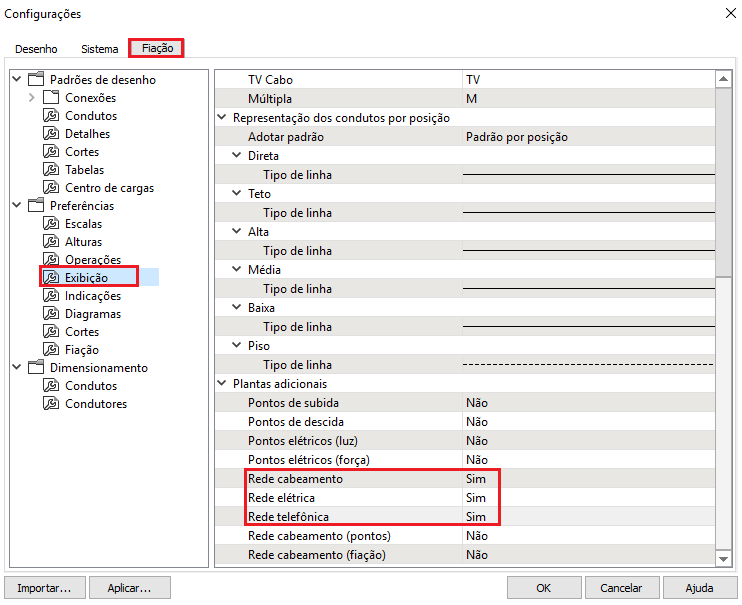
Observação: Os elementos exibidos nas plantas adicionais são reflexos dos elementos existentes no croqui Fiação.
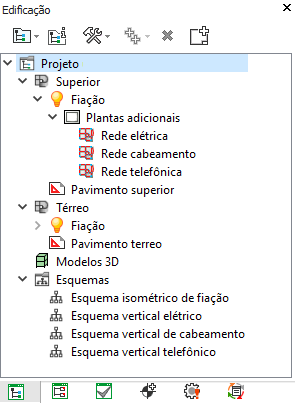
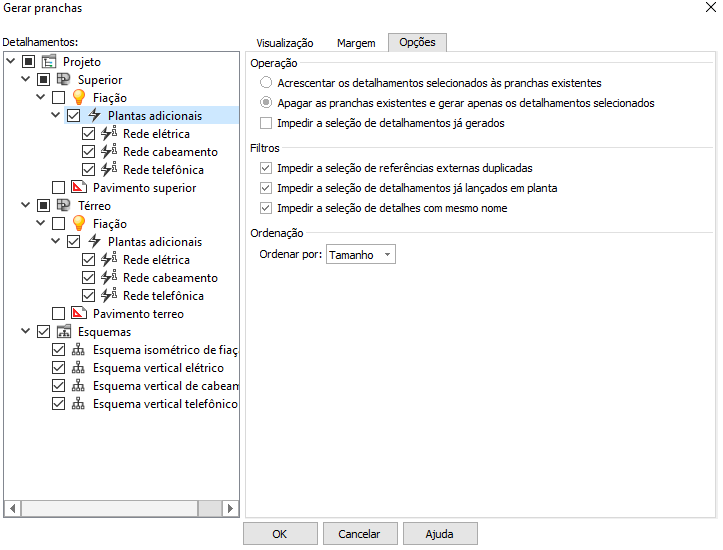
![Brand Vertical-PRINCIPAL-1.png]](https://suporte.altoqi.com.br/hs-fs/hubfs/Brand%20Vertical-PRINCIPAL-1.png?width=70&height=63&name=Brand%20Vertical-PRINCIPAL-1.png)